win7系统开机就需要启动修复如何解决?随着电脑的使用率越来越高,我们有时候可能会遇到win7系统开机就需要启动修复问题,如果我们遇到了win7系统开机就需要启动修复的问题,要怎么处理win7系统开机就需要启动修复呢?

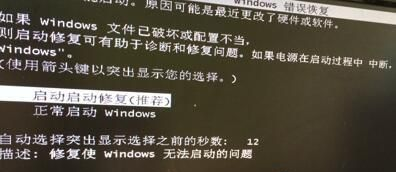
解决方法一:
1、首先需要右键点击计算机,选择属性→高级系统设置,如图所示:
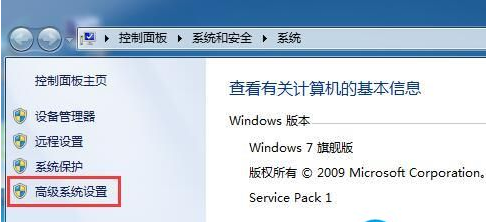
2、随后在系统属性窗口中,高级选项卡的启动和故障恢复栏下点击设置按钮,如图所示:
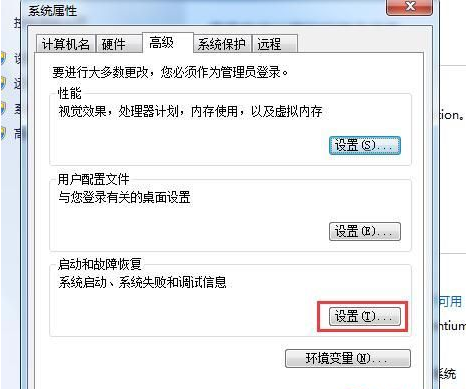
3、取消勾选“在需要时显示恢复选项的时间”并点击确定保存设置,如图所示:
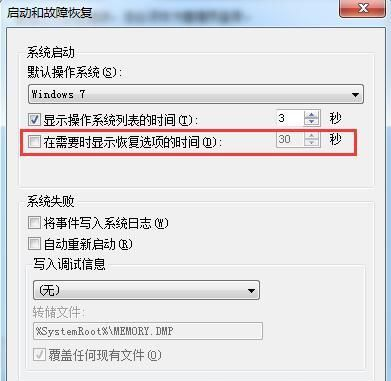
解决方法二:
1、按组合键win+r打开运行窗口,输入cmd并按回车;
2、在命令提示符窗口中,输入bcdedit /set {current} recoveryenabled No并按回车执行即可关闭win7系统下启动时总显示windows错误启动修复页面,如图所示:
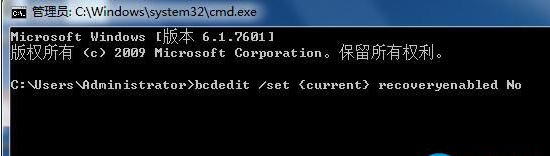
以上就是【win7系统开机就需要启动修复如何解决-win7系统开机就需要启动修复的过程】全部内容了,更多精彩教程尽在本站!
以上是win7系统开机就需要启动修复如何解决的详细内容。更多信息请关注PHP中文网其他相关文章!




